Slik kommenterer og administrerer du PDF-filer [Beste apper]
Siste oppdatering: 24. februar 2021
- PDF-kommentar på Windows 10 vil forbedre arbeidet ditt og studerer.
- Du kan enkelt redigere og kommentere PDF-filene dine med disse premiumverktøyene.
- Følg trinnene nedenfor for å lære hvordan du oppretter og redigerer PDF-filer ved hjelp av Drawboard.
- Programvaren for PDF-merknader vi har valgt, har et omfattende og brukervennlig brukergrensesnitt.
Hva med å bruke den beste dokumentbehandleren? Gjør alle dokumentene dine tilgjengelige og sikre med Adobe Acrobat Reader. Dette dokumenthåndteringsverktøyet lar deg også e-signere og lage offisielle skjemaer for å spare tid på jobben. Skaff deg den til PC-en din, så kan du:
- Åpne, skriv ut og rediger alle PDF-filene og andre filtyper
- Fyll ut PDF-skjemaer lettere
- Hold viktige dokumenter kryptert
Få alle apper til en spesiell pris!
Verdens nr.1 programvare for dokumenthåndtering er nå til en bra pris, så skynd deg!
Leter du etter måter å opprette og kommentere PDF-filer i Windows 10? Du har ganske mange alternativer, nemlig dedikerte programmer som du kan bruke til å gjøre nettopp det.
De fleste kommer med en gratis prøveperiode eller som en freeware-versjon, med bare noen få funksjoner. Så du vil kanskje prøve dem alle, for å se hvilken som passer dine behov.
Uansett hvilket program du velger, er de alle gode verktøy for ingeniører, bygningsarbeidere, arkitekter, studenter, lærere, reisende og bare alle som trenger å merke et PDF-dokument.
Noen brukere har også søkt på følgende:
- tegnebrett pdf flette dokumenter
- tegnebrett pdf bærbar
Så la oss grave inn og se anbefalingene våre og hva hver enkelt har å tilby.
Hvordan kan jeg opprette, kommentere og administrere PDF-filer?
1 Bruk Adobe Acrobat til å kommentere PDF-filer
- Start med å laste ned Adobe Acrobat.
- Installer den.
- Åpne en PDF-fil i Acrobat.
- Velg deretter kommentarverktøyet.
- Velg Legg til PDF-merknader i filen. Fremhev tekst, gjennomstrekk innhold, legg til tekstbokser eller klistrelapper – alt dette er praktiske alternativer å velge mellom for å få de beste resultatene.
- Når du har gjort de ønskede endringene, ikke glem å lagre filen.
Mens du er på flukt, Adobe Acrobat holder arbeidsflyten på tvers av flere plattformer. Bruk den på skrivebordet, på jobben eller på mobilen, for å sikre at den lange pendlingen ikke er bortkastet tid.
Å lage, kommentere og administrere PDF-filer vil alle være som en tur i parken takket være alle de avanserte verktøyene som følger med og det brukervennlige grensesnittet.
Du kan til og med dra nytte av det Del med andre- alternativet for å sende filen til dine kolleger. Vær imidlertid oppmerksom på at bare utvalgte merknader støttes.
2 Prøv Icecream PDF Editor for å redigere dokumenter
- Last ned Icecream PDF Editor.
- Installer programmet.
- Dobbeltklikk for å åpne den.
- Når du har åpnet en ny fil, er resten av pocessen selvforklarende.
- Gjør det du ønsker med de gitte verktøyene.
Icecream PDF Editor er et bemerkelsesverdig programvarealternativ til Adobes Reader for å administrere PDF- dokumenter. Den er intuitiv, lett og tilbyr akkurat det du trenger for å redigere filene.
Verktøyet har fire store PDF-redigeringsmoduser: Rediger, Kommenter, Administrer sider og Fyll ut skjemaer for å hjelpe deg med den nødvendige handlingen. Alle disse trenger ikke nødvendigvis en trinnvis veiledning.
Programvaren er ganske selvforklarende, så stol på oss når vi sier at du ikke trenger noen ekstern veiledning. I tillegg kan du også redigere objekter, passordbeskytte filer og til og med legge til tilpassede frimerker.
⇒ Last ned Icecream PDF editor
3 Bruk Drawboard PDF-appen til å opprette og kommentere PDF-filer
- Først og fremst laster du ned Drawboard PDF-appen.
- Opprett en ny PDF ved å gå til tegnebrett og klikke på + tegnet.
- Klikk på Opprett nytt PDF-dokument neste.
- Du kan enkelt kommentere ved å bruke det omfattende utvalget av tilgjengelige verktøy. Du er velkommen til å vise, flate, fjerne merknader, og ikke bare.
- Lagre filen.
Når det gjelder denne Windows 10-appen, kan vi bare minne deg på at den er veldig rask og har et veldig pent polert brukergrensesnitt.
Dessuten skiller Drawboard seg ut med sin intuitive penn og separasjon av berøringsinngang, glatt og naturlig penn og en rekke andre verktøy.
Takket være den medfølgende Document Builder kan du slå sammen, ombestille og ordne PDF-dokumenter.
Når det gjelder funksjonen Kalibrerte merknader, lar den deg kalibrere dokumenter for å skalere og legge til lineære målinger og områdemålinger.
⇒ Last ned PDF-app for tegnebrett
Hva synes du om de tre verktøyene vi har fortalt deg om? Hvordan finner du opprette og kommentere PDF-filer mens du bruker dem?
La oss få vite hvordan det hele fungerte. Gi oss noen tilbakemeldinger i kommentarfeltet nedenfor.
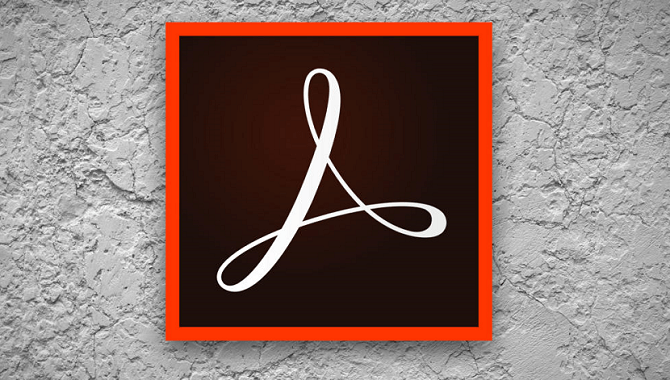
![Slik kommenterer og administrerer du PDF-filer [Beste apper]](https://howto.mediadoma.com/wp-content/uploads/2021/03/post-89406-60519a3b67cc0.jpg)
![Slik kommenterer og administrerer du PDF-filer [Beste apper]](https://howto.mediadoma.com/wp-content/uploads/2021/03/post-89406-60519a3c99c6b.jpg)